Amplitudeチャートの基本
この記事は、Amplitudeでチャートを共有してカスタマイズする方法について説明します。まだ済ませていない場合は、次に進む前にAmplitudeでチャートを作成する方法に関するこのヘルプセンターの記事をお読みください。
開始する前に
一部の機能には、特定のサブスクリプションまたは有料アドオンが必要な場合がありますから、ご注意ください。
- 「ダイナミックグループプロパティを作成」は、Plus以降の有料アドオンです
- モニターはEnterpriseで利用可能ですが、Growthの有料アドオンです
- コラボレーション機能は、すべてのプランでアクセス可能です
チャートを共有する
チャートを共有するには、チャートURLをクリップボードにコピー![]() する、あるいは分析モーダルを共有するをクリック
する、あるいは分析モーダルを共有するをクリック![]() して開きます。
して開きます。
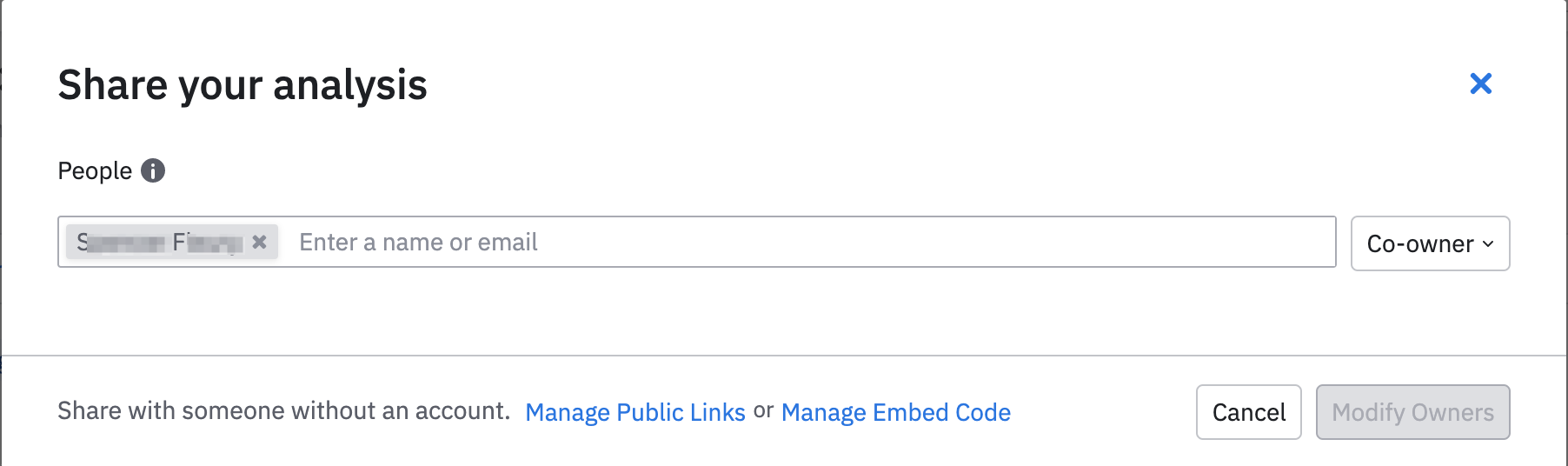
チャートを共有する利害関係者の名前またはメールを入力し、アクセス特権を右側のドロップダウンで設定します。準備ができたら、*[所有者を変更]*をクリックします。
チャートをダッシュボードまたはノートブックに追加する
新規または既存のダッシュボードまたはノートブックにチャートを追加するには、[+]をクリックして、探しているダッシュボードまたはノートブックが見つかるまで、下にスクロールします。このチャートを、新しいダッシュボードまたノートブックを作成する基礎として使用することもできます。
カスタム凡例ラベルを追加する
チャートの凡例を編集して、より読みやすくすることができます。これは、たとえばチャートに複数のグループ化を適用し、ビューアーが各セグメントが参照しているものを簡単に理解できるようにする場合に便利です。
変更する凡例ラベルをクリックし、必要な説明を入力するだけです。ただし、チャートの下にある内訳データテーブルのセグメント名は、カスタム凡例ラベルを反映するように変更されません。
チャートのY軸をカスタマイズする
チャートのY軸(垂直)に表示される最小値と最大値を設定することができます。これにより、後続のグラフビュー間でのY軸の値の劇的な変化を回避できるだけでなく、ダッシュボードにグラフを追加するときにグラフ全体で一貫したY軸を維持できるようになります。
これは、グラフの縦軸をクリックし、表示されるモーダルに目的の最小値と最大値を入力するだけで行えます。
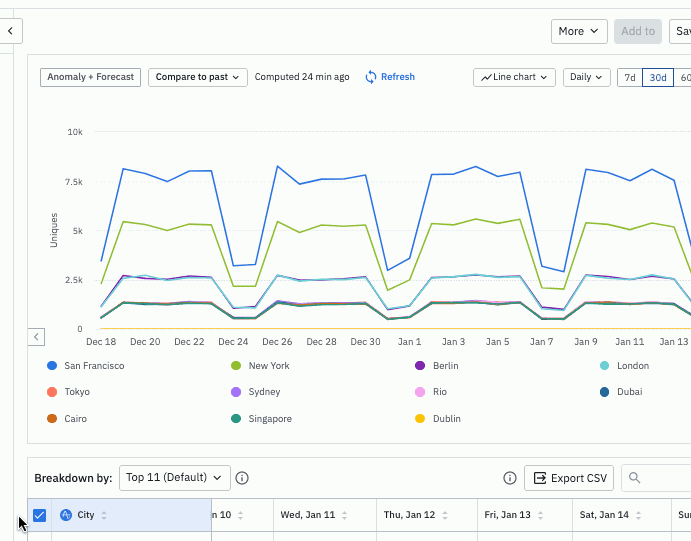
プロジェクトまたはチャートタイプを切り替える
表示しているプロジェクトを切り替えるには、チャートのタイルでプロジェクト名をクリックし、別のプロジェクトを選択します。チャートには、新しく選択したプロジェクトのデータが反映されます。新しいチャートでは、元のチャートのコントロールと可能な限り一致し、新しいプロジェクトに組み込まれていないイベントやプロパティはすべて削除されます。
チャートタイプ名をクリックして、別のタイプを選択することで、チャートタイプを切り替えることもできます。現在のチャートに既に追加したイベントまたはセグメントを保存することを選択できます。
チャートキャッシュ時間
Amplitudeは、チャートとリクエストをキャッシュします。キャッシュ時間は、時間間隔(毎日、毎週、毎月)と現在からの日数により異なります。チャートからのCSVダウンロードもキャッシュされます。
以下は、チャートのキャッシュ時間です。ダッシュボードとCSVダウンロードのキャッシュ時間は、以下に示す時間の2倍です(例:過去7日以内で20分)。
リアルタイムクエリ:
- 5分、過去24時間以内
時間ごとのクエリ:
- 5分
毎日のクエリ:
- 10分、過去7日以内
- 60 分、過去30 日以内
- 6時間、過去30日よりも大きい
毎週のクエリ:
- 60分、過去4週間以内
- 6時間、過去12週間以内
- 24時間、過去12週間よりも大きい
毎月のクエリ:
- 6時間、過去3ヶ月以内
- 24時間、過去6ヶ月以内
- 48時間、過去6ヶ月よりも大きい
Need help? Contact Support
Visit Amplitude.com
Have a look at the Amplitude Blog
Learn more at Amplitude Academy
© 2025 Amplitude, Inc. All rights reserved. Amplitude is a registered trademark of Amplitude, Inc.